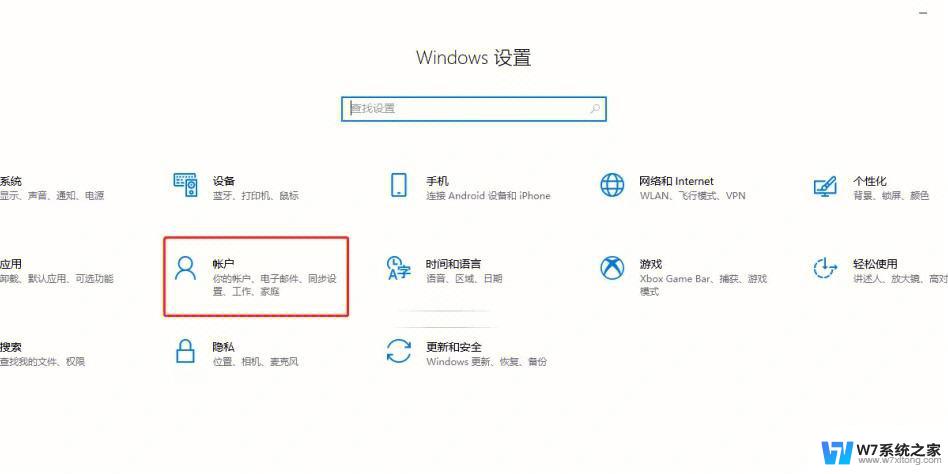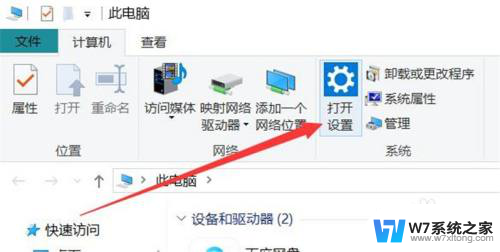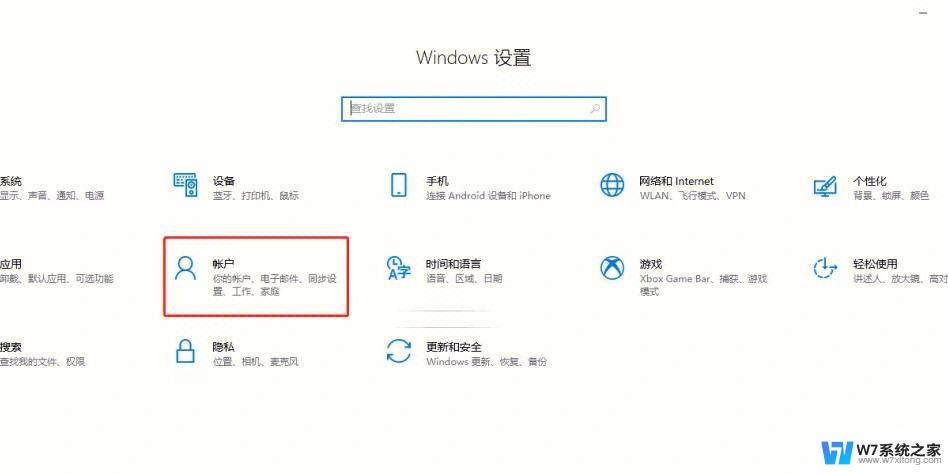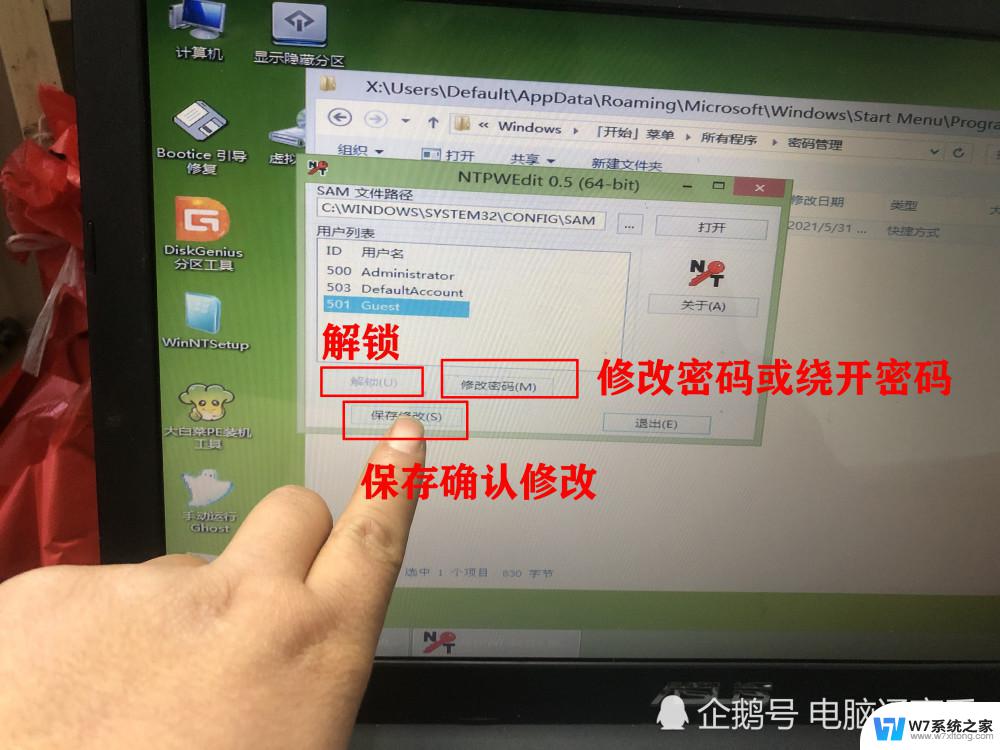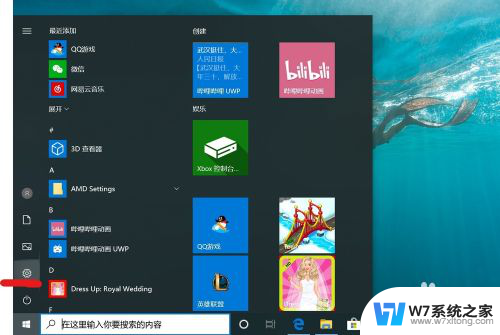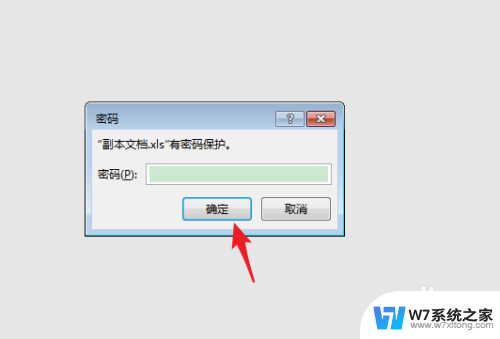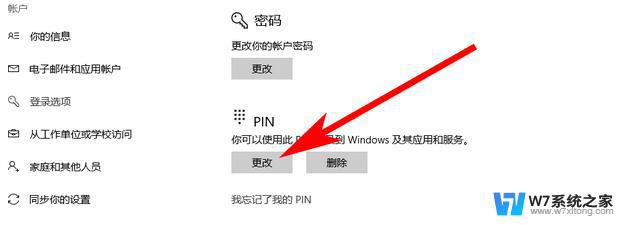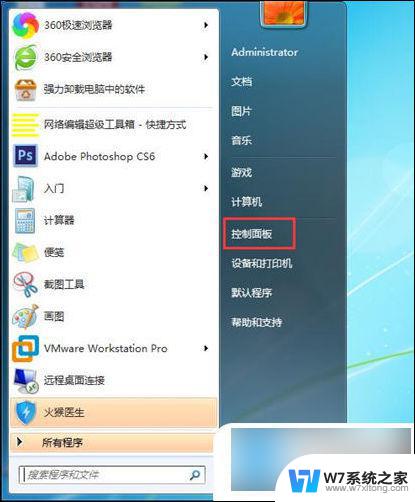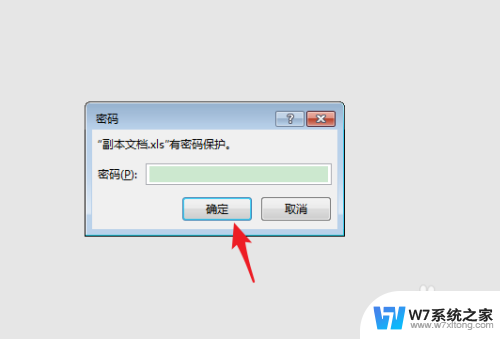怎么解除屏幕密码 电脑怎样取消开机密码
更新时间:2024-06-30 14:47:49作者:xiaoliu
在日常生活中,我们经常会设置屏幕密码或开机密码以保护我们的电脑和个人信息的安全,有时候我们可能会忘记密码或者希望取消密码保护。怎么解除屏幕密码和取消开机密码呢?下面我们将介绍一些简单的方法来帮助您解决这个问题。
具体步骤:
1.首先打开电脑左下角“开始”选项,点击“设置”按钮,如图所示;
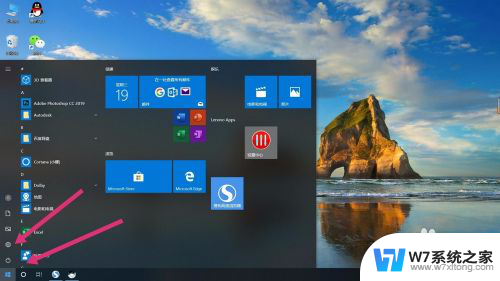
2.点开”设置“后,点击”账户“选项,如图所示;
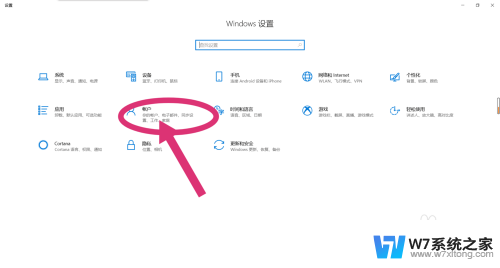
3.点开”账户“选项后,在左侧选择“登录选项”选项,如图所示;
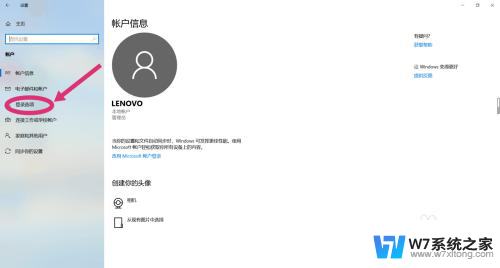
4.点击完“登录选项”后,选择“密码”选项。点击“更改”,如图所示;
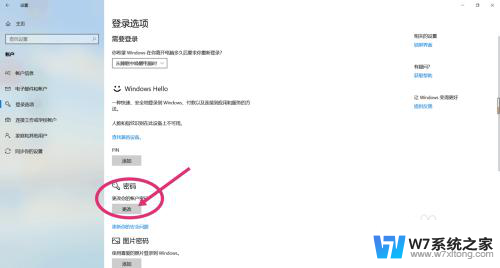
5.更改密码需要先确认你当前的密码,输入完当前密码后。点击“下一步”,如图所示;
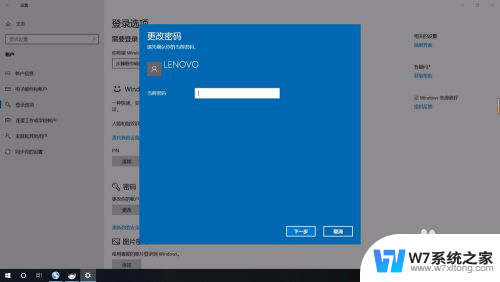
6.进入到下一步后,会让你输入新密码。关键步骤:这时选项内什么都不要填写,直接点击“下一步”,这样就已经取消开机以及锁屏密码,开机时会直接进入桌面。
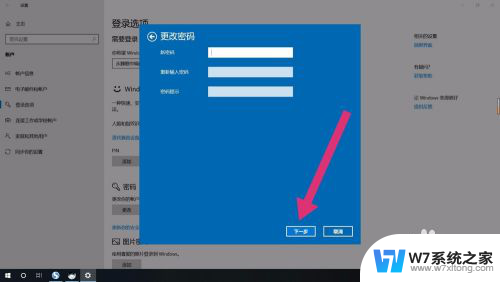
以上就是如何解除屏幕密码的全部内容,如果你碰到同样的情况,可以参照小编的方法来处理,希望能对大家有所帮助。